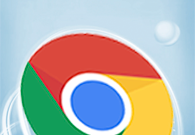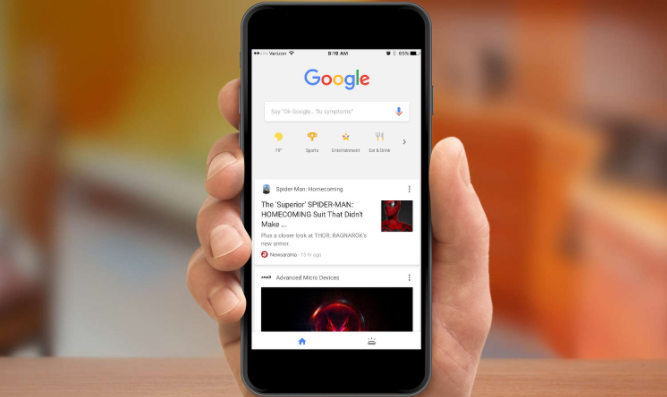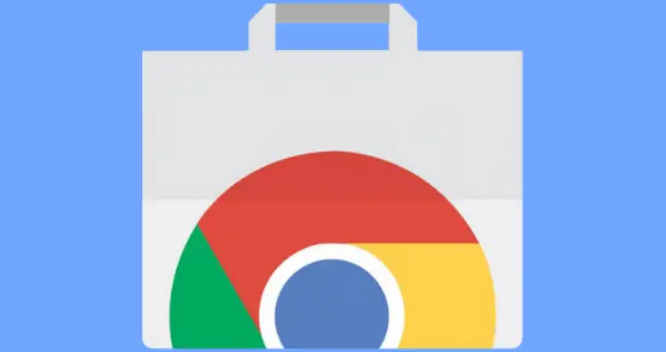一、下载谷歌浏览器
1. 进入官网:
- 打开计算机上的浏览器,在地址栏输入“https://www.google.cn/intl/zh-CN/chrome/”(谷歌浏览器官方下载页面),按回车键进入该页面。注意,要确保访问的是官方网站,以避免下载到不安全的版本。
2. 选择版本:
- 根据自己的操作系统选择合适的谷歌浏览器版本。如果是Windows系统,通常会有对应的32位或64位版本可供选择,一般建议选择与自己计算机系统相匹配的版本,以获得更好的性能。如果是Mac或Linux系统,也有相应的专属版本。
3. 开始下载:
- 点击“下载Chrome”按钮,浏览器会开始下载谷歌浏览器的安装文件。下载过程中可以看到下载进度条,等待下载完成。下载时间可能会因网络速度而有所不同。
二、安装谷歌浏览器
1. 找到安装文件:
- 下载完成后,找到下载的安装文件。在Windows系统中,一般在默认的下载文件夹(如“下载”文件夹)中;在Mac系统中,可以在“下载”文件夹或浏览器设置的下载位置找到。
2. 运行安装程序:
- 双击安装文件,会弹出安装向导。按照安装向导的提示进行操作,一般会显示用户协议,仔细阅读后勾选同意,然后点击“下一步”。
3. 选择安装位置:
- 安装向导会询问安装位置,可以选择默认的安装路径,也可以点击“浏览”按钮选择其他自定义的安装位置。如果不确定,建议使用默认路径。
4. 等待安装完成:
- 点击“安装”按钮后,安装程序会自动将谷歌浏览器的文件复制到指定位置,并进行相关配置。安装过程可能需要几分钟时间,等待进度条完成即可。
三、清理浏览数据
1. 打开浏览器设置:
- 安装完成后,打开谷歌浏览器。点击右上角的三个点(菜单按钮),在下拉菜单中选择“设置”。
2. 找到隐私和安全设置:
- 在设置页面中,向下滚动,找到“隐私和安全”部分。这部分包含了与浏览数据相关的各种设置选项。
3. 清除浏览数据:
- 在“隐私和安全”部分中,点击“清除浏览数据”选项。会弹出一个对话框,在对话框中可以选择要清除的数据类型,如浏览历史记录、下载记录、Cookie和其他网站数据、缓存的图片和文件等。可以根据需要勾选相应的选项。
4. 选择时间范围:
- 在对话框中,还可以选择要清除的数据的时间范围,如过去一小时、过去一天、过去一周或全部时间等。选择合适的时间范围后,点击“清除数据”按钮,浏览器就会开始清理所选的浏览数据。清理完成后,关闭设置页面,即可完成浏览数据的清理。